Teambeheerde projecten in Jira Service Management

Overzicht
In Jira Service Management bestaan er twee soorten serviceprojecten: bedrijfsbeheerde en teambeheerde serviceprojecten.
Een bedrijfsbeheerd project is op dit moment weliswaar het bekendere projecttype in Jira Service Management, maar met teambeheerde projecten kunnen projectbeheerders op een nieuwe, eenvoudigere manier projecten aanmaken.
Deze handleiding is geschreven zodat beheerders in kunnen zien of teambeheerde serviceprojecten geschikt zijn en hoe ze aan de slag kunnen en succesvol kunnen zijn met dit projecttype in Jira Service Management.
Waarom teambeheerde projecten?
Zoals de naam al aangeeft, worden teambeheerde projecten opgezet en bijgehouden door je team (projectbeheerders). Dit in tegenstelling tot bedrijfsbeheerde projecten waarbij sitebeheerders de configuratie moeten regelen.
Teambeheerde projecten zijn erg geschikt voor bedrijfsteams die snel aan de slag willen en hun eigen serviceproject willen kunnen aanmaken zonder dat dit invloed heeft op gezamenlijke instellingen of configuraties die binnen de hele organisatie worden gebruikt.
Teambeheerd versus bedrijfsbeheerd
Teambeheerde projecten
Projecten worden door projectbeheerders opgezet en bijgehouden
Vereenvoudigde configuratie, zodat je snel aan de slag kunt
De configuratie heeft geen invloed op andere projecten
- Elk project heeft zijn eigen velden, aanvraagtypen, workflows en statussen
- Geen issuetypen — aanvraagtypevelden worden binnen een project versleept
Workflows creëren met eenvoudige regels
- Elk aanvraagtype heeft zijn eigen workflow
- Workflows en statussen kunnen gekopieerd worden naar andere aanvraagtypen binnen een project, maar niet tussen verschillende projecten
Rechten op basis van rol
Alleen essentiële functies
Perfect voor eenvoudige usecases voor aanvraagbeheer
- Enkele weergave van het aanvraagformulier en de issueweergave
- Algemene aangepaste velden die deel uitmaken van je project
Klantgerichte transities zijn bij zowel teambeheerde als bedrijfsbeheerde projecten beschikbaar
Bedrijfsbeheerde projecten
Projecten worden door Jira-beheerders opgezet en bijgehouden
Geavanceerde configuratie voor volledige aanpassingsmogelijkheden en flexibiliteit
Configuratie die gedeeld kan worden tussen projecten
-
Velden, aanvraagtypen, workflows en statussen zijn hetzelfde voor alle projecten in je Jira-installatie
-
Elk aanvraagtype is gekoppeld aan een issuetype, en de aanvraagtypevelden zijn gebaseerd op de daaraan gekoppelde issuetypevelden
Geavanceerde workflowfunctionaliteiten
-
Omvat post-functies, validators, voorwaarden en transitieschermen
-
Workflows staan los van aanvraagtypen, dus meerdere aanvraagtypen kunnen dezelfde workflow hebben
-
Workflows zijn algemeen en de statussen zijn hetzelfde voor alle projecten
Gedetailleerdere rechtenschema's
Geavanceerde functies
Perfect voor usecases van robuust incident- en verandermanagement
-
Afzonderlijke tabbladen voor de configuratie van het aanvraagtype — het aanvraagformulier en de issueweergave
-
Algemene aangepaste velden die voor verschillende projecten hetzelfde zijn
Het ITSM-projectsjabloon en de bijbehorende functionaliteit voor incidentmanagement (d.w.z. escalatie van grote incidenten, communicatie met belanghebbenden, enz.) en verandermanagement (d.w.z. wijzigingskalender, implementatiegating, enz.) is alleen beschikbaar voor bedrijfsbeheerde projecten.
Meer informatie over de verschillen tussen projectconfiguraties, issues en aanvraagtypen, en workflows bij teambeheerde en bedrijfsbeheerde projecten.
Het is belangrijk om te weten dat als je wisselt van projecttype (van teambeheerd naar bedrijfsbeheerd of omgekeerd) nadat je een project hebt gemaakt, je een nieuw project moet aanmaken. Je aanvragen migreren tussen projecttypen is complex, maar wel mogelijk.
Aan de slag met teambeheerde projecten
Teambeheerde projectteams inschakelen in Jira Service Management
Mogelijk moet je teambeheerde projecten eerst inschakelen in je installatie voordat je met dit projecttype kunt gaan werken.
Volg deze stappen om teambeheerde projecten in te schakelen (of uit te schakelen) via je projectinstellingen:
- Ga op je Jira Service Management-site naar Instellingen.
- Selecteer Producten.
- Zoek bij Configuratie in het gedeelte Jira Service Management naar het gedeelte Projecttypen.
- Schakel teambeheerde projecten op je site in of uit met behulp van de schakelaar bij Teambeheerde projecten.
Standaard geeft Jira Service Management alle actieve gebruikers de algemene rechten voor het Aanmaken van teambeheerde projecten . Om te voorkomen dat gebruikers teambeheerde projecten kunnen aanmaken, kun je via je algemene instellingen beheren aan welke groepen deze rechten worden verleend. Meer informatie over het wijzigen van rechten via je globale instellingen.
We raden je aan om je algemene rechten te bekijken, zodat je weet wie teambeheerde projecten kan aanmaken en gebruiken. Meer informatie over de beheerdersrol bij teambeheerde projecten.
Teambeheerde projecten aanmaken
Kies Projecten in de navigatiebalk om erachter te komen of je je eigen project kunt aanmaken. Als je de optie Project aanmaken ziet, dan hoef je niets te doen. Als dat niet het geval is, neem dan contact op met je Jira-beheerder voor hulp bij het aanmaken van een project.
Volg deze stappen om een teambeheerd serviceproject aan te maken:
- Kies Projecten > Project aanmaken.
- Selecteer Service Management bij Projectsjablonen of Jira Service Management bij Producten.
- Lees meer over de beschikbare sjablonen en selecteer een sjabloon.
- Kies het projecttype: Teambeheerd.
- Geef je project een naam. Je kunt de sjabloon voor je serviceproject wijzigen door Sjabloon wijzigen te selecteren.
- Kies wie toegang heeft tot je project.
- Selecteer Aanmaken.
Er wordt automatisch een projectsleutel gegenereerd wanneer het project wordt aangemaakt.
Volg deze stappen om de gegevens van teambeheerde serviceprojecten te bewerken:
- Selecteer Projectinstellingen > Gegevens in de zijbalk van je project.
Meer informatie over het bewerken van de gegevens van je teambeheerde project →
Aanvraagtypen instellen voor teambeheerde serviceprojecten
Met aanvraagtypen wordt het werk van je serviceproject ingedeeld in categorieën. Je kunt deze aanpassen om de juiste informatie over je klanten te verzamelen, zodat je agenten precies weten hoe ze hen kunnen helpen. Voeg meer aanvraagtypen toe aan je serviceproject om op unieke manieren onderscheid te kunnen maken tussen verschillende taken en om verschillende formulieren te presenteren, zodat je de juiste informatie van je klanten kunt verzamelen.
Volg deze stappen om je eigen aanvraagtypen toe te voegen:
- Selecteer Projectinstellingen> Aanvraagtypen in de zijbalk van je project.
- Selecteer + Aanvraagtype toevoegen in de zijbalk.
- Geef je aanvraagtype een naam, een omschrijving en een pictogram.
- Selecteer Aanmaken.
Je kunt maximaal 30 aanvraagtypen toevoegen.
Je nieuwe aanvraagtype verschijnt in de zijbalk naast de andere aanvraagtypen die door je serviceproject worden gebruikt. Je aanvraagtype verschijnt in de klantenportal als formulier waarmee je klanten om hulp kunnen vragen.
Meer informatie over het instellen van aanvraagtypen in teambeheerde projecten →
E-mailaanvragen instellen voor teambeheerde projecten
Je kunt een e-mailadres instellen voor een serviceproject, zodat je aanvragen van je klanten op één plek kunt vastleggen. Aanvragen die naar het e-mailadres van je serviceproject worden verzonden, worden automatisch aan je wachtrijen toegevoegd, zodat je team zich kan concentreren op klanten zonder zich zorgen te hoeven maken over ontbrekende aanvragen of het beheren van meerdere inboxen.
Jira Service Management-projecten worden geleverd met een standaard e-mailadres, maar je kunt ook een aangepast e-mailadres toevoegen dat al door je team wordt gebruikt.
Een aangepast e-mailaccount koppelen:
- Selecteer in je serviceproject de optie Instellingen voor serviceprojecten > Kanalen > E-mail.
- Kies je e-mailserviceprovider en volg de vragen om je account te koppelen.
De portal en het helpcentrum aanpassen voor teambeheerde projecten
De online portal en het helpcentrum bieden aanpassingsopties waarmee je ervoor kunt zorgen dat je klanten de benodigde informatie kunnen vinden en tegelijkertijd een consistente merkervaring kunnen bieden.
Volg deze stappen om je portal aan te passen:
- Ga in je serviceproject naar Instellingen voor serviceprojecten > Kanalen > Klantenportal.
- Bewerk waar nodig de velden Naam, Introductietekst en Logo.
Je logo verschijnt tevens in meldingen die door je serviceproject worden verzonden.
Volg deze stappen om je helpcentrum aan te passen:
- Ga naar Instellingen > Producten > Jira Service Management > Configuratie.
- Bij Je helpcentrum aanpassen zie je een lijst met aanpassingsopties die voor jou beschikbaar zijn, waaronder: inlogbericht, aankondiging, uitstraling, taalen startpagina-indeling.
- Kies de relevante optie, breng veranderingen aan en selecteer Veranderingen opslaan.
Voeg je teamleden toe
Wanneer je je serviceproject hebt opgezet, ga je als eerste teamleden uitnodigen.
Volg deze stappen om specifieke interne toegang en extra rollen in je serviceproject toe te kennen aan personen of groepen:
- Selecteer Serviceprojectinstellingen > Interne toegang in de zijbalk van je project.
- Selecteer Personen toevoegen.
- Typ een naam, groep of e-mailadres.
- Selecteer de rol van de persoon in je project in het vervolgkeuzemenu Rol.
- Selecteer Toevoegen..
Meer informatie over het beheren van de toegang van personen tot je teambeheerde project →
Meer informatie over het beheren van klanten en organisaties bij je teambeheerde project →
Best practices en tips
Bouw een kennisgericht serviceportal
Wanneer ondersteuningsteams de antwoorden op veelgestelde vragen direct binnen handbereik van gebruikers plaatsen, moedigen ze selfservice aan die klanten tevreden stelt en de hoeveelheid aanvragen vermindert. Dit maakt tijd vrij voor agents om zich te concentreren op het oplossen van kritieke problemen. Jira Service Management verbetert ook de productiviteit van agents door direct toegang te bieden tot kennisdatabase-artikelen rechtstreeks vanuit een issue of verzoek. Op basis van het type aanvraag kunnen agents kiezen uit aanbevolen kennisartikelen of zoeken in bestaande artikelen om te reageren op de aanvraag van de gebruiker.
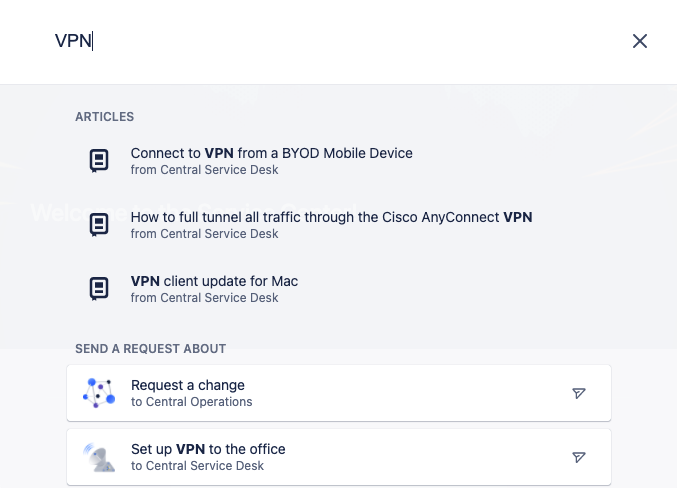
Maak gebruik van automation
Wanneer je automatisering integreert in je selfservicemogelijkheid, verlaag je de totale werkdruk voor je serviceteam omdat veelvoorkomende terugkerende taken worden geëlimineerd. Bij je serviceproject horen vooraf ingestelde automatiseringsregels, maar je kunt ook je eigen aangepaste automatiseringsregels maken die passen bij de behoeften van je organisatie.
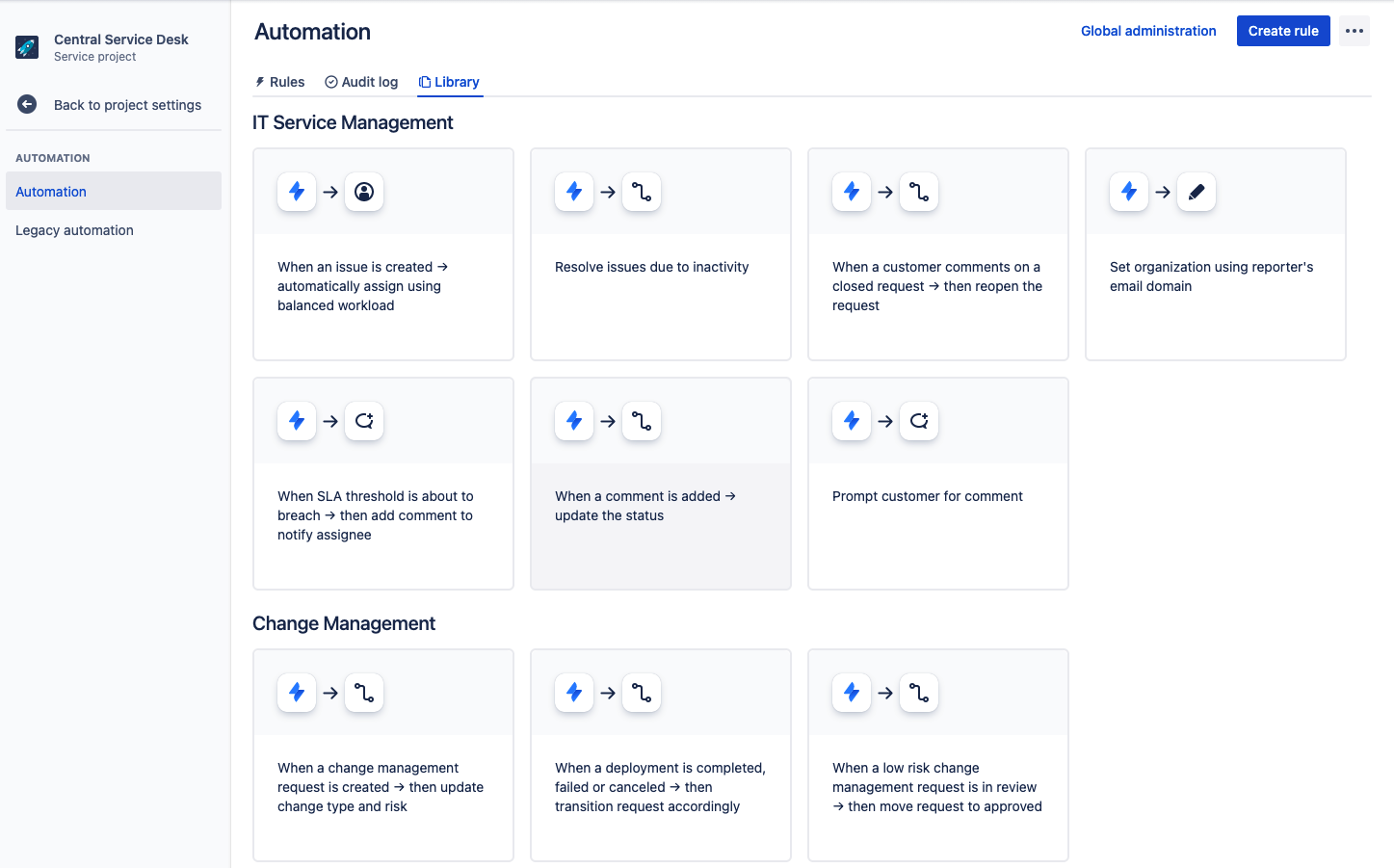
Trends visualiseren met rapporten
Rapporten zijn visuele weergaves van gegevens waarmee je inzicht kunt krijgen in wat er gebeurt in je serviceproject. Ga naar Rapporten om de rapporten van je serviceproject te bekijken.
Bij je serviceproject hoort een set standaardrapporten die je kunt bewerken of aanmaken. Hierin worden veelvoorkomende functies van serviceprojecten gemeten, zoals werkdruk, tevredenheid en afgewezen of afgesloten aanvragen. Ook bieden we een set aangepaste rapporten, afhankelijk van het projectsjabloon dat je hebt gekozen. Je kunt deze rapporten bewerken of nieuwe rapporten aanmaken als je dat liever hebt.
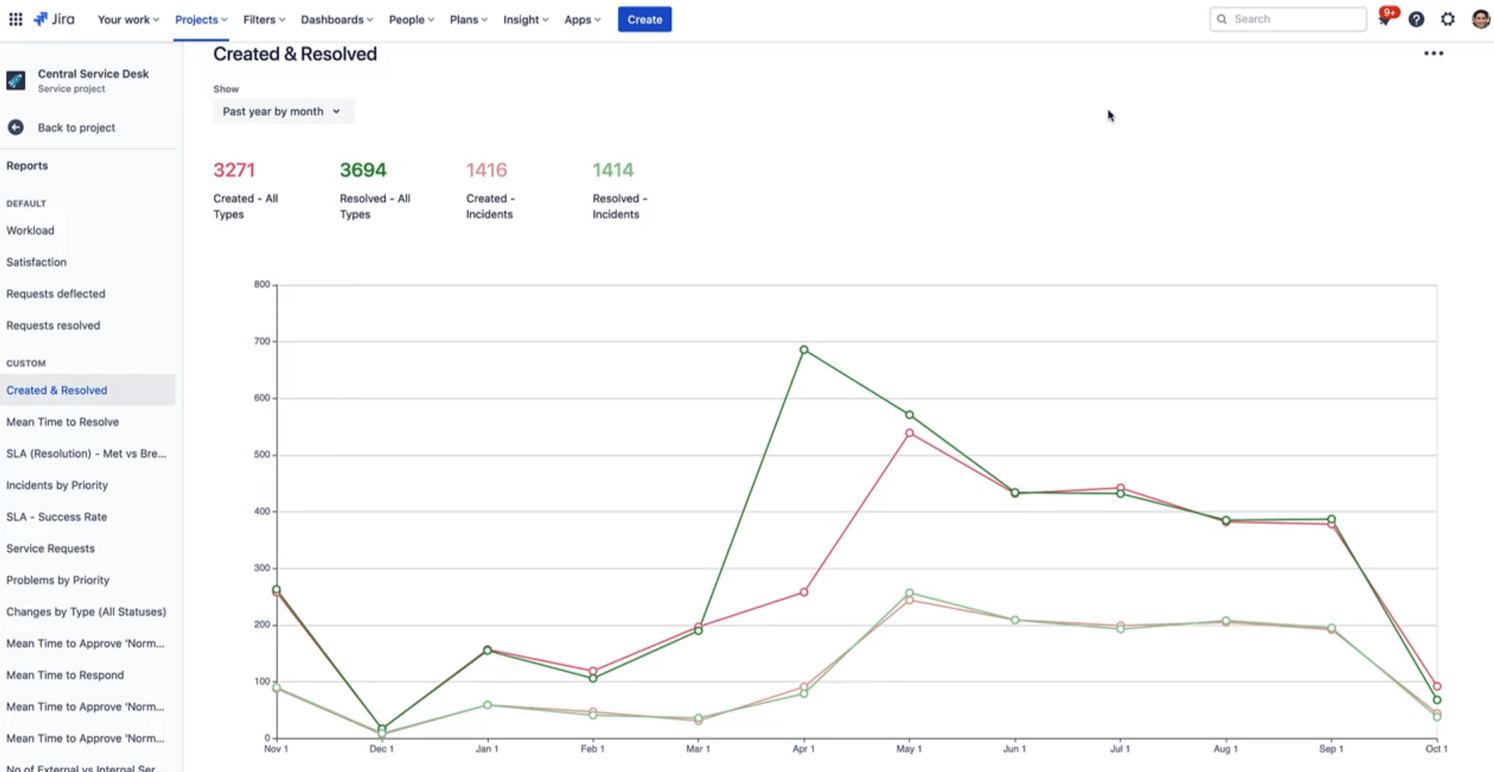
Aan de slag
Enterprise Service Management
Handige tips
Formulierontwerp